Бюджетный Zigbee-датчик движения Sonoff SNZB-03: обзор и подключение в Tuya Smart и Home Assistant
Здравствуйте друзья
Темой этого обзора будет бюджетный датчик движения SNZB-03 из Zigbee серии умных устройств от Sonoff. За свою стоимость — отличный вариант для тех, кого не смущает утилитарный дизайн гаджета.
Содержание
Купить на Aliexpress — цена на момент публикации от $6.99 за 1 шт
Поворотная ножка для датчика — цена на момент публикации от $2.15 за 1 шт
Параметры
- Модель: Sonoff SNZB-03
- Интерфейс: Zigbee 3
- Дальность обнаружения по прямой: до 6 метров
- Угол обзора сенсора: 110 градусов
- Элемент питания: CR2450
- Диапазон рабочих температур: -10 + 40С
- Размер: 35 х 39 х 28 мм
- Вес: 19 грамм
- Отдельно можно приобрести поворотную ножку — подставку
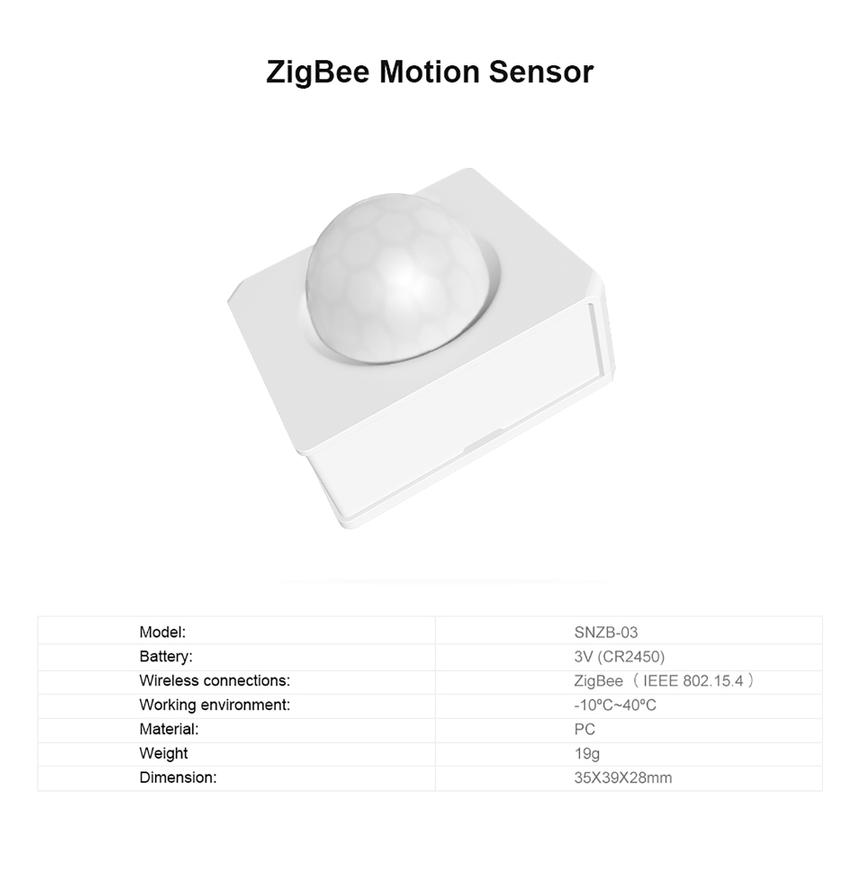
Поставка
Поставляется устройство в характерной для этой серии — оранжевой коробке. Как видите, на мой экземпляр, похоже кто-то пытался сесть. Но тем не менее датчик остался неповрежденным. На коробке указан тип и модель датчика, а также краткие технические характеристики.


В несчастной, но все же выполнившей свои функции коробке, нашлись — датчик движения, кусок двустороннего скотча для закрепления на поверхности, буклет с инструкцией и карточка о прохождении контроля качества.

Инструкция хоть и небольшая, но все таки мультиязычная, причем нашлось место и для описания на русском языке. Из того что нужно знать — для перевода в режим сопряжения будет нужна скрепка, как для sim лотков.
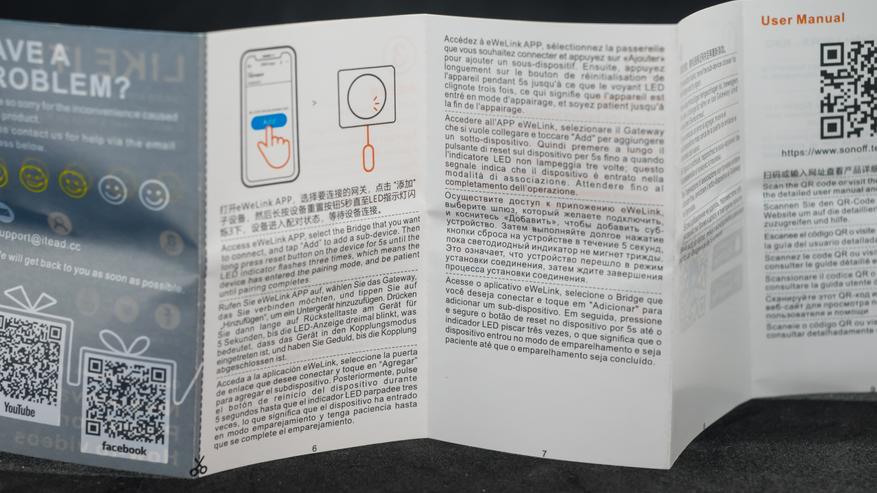
Внешний вид
Как я уже упоминал — вид у датчиков этой серии своеобразный и легко узнаваемый. Корпус устройства квадратный, ну почти квадратный, пара углов слегка скошены. На фронтальной части располагается полусфера сенсора движения.

На задней части — сюда предполагается крепить комплектный скотч, указан номер модели и тип элемента питания. Эта крышка — съемная.

На условно нижней стороне — находится отверстие, за которым скрывается кнопка для включения режима сопряжения. Его активация выводит устройство из zigbee сети, если датчик уже в ней находится.

Крышка сидит довольно плотно, чтобы ее снять нужно ее чем то поддеть — для этого предусмотрена специальная щель. Под крышкой находится элемент питания — батарейка CR2450, в транспортировочном положении — от разряда ее защищает специальная вставка. На корпусе и крышке нанесены стрелки, которые нужно совместить — чтобы правильно ее установить.

Перейдем к подключению, для этого нам понадобится подобная скрепка, в комплекте ее нет, готовность устройство к сопряжению подтвердить тройное мерцание красного светодиода внутри полусферы.

Tuya Smart
Логическую часть я начну сразу с Tuya Smart, так как Ewelink слабо распространена. Для подключения нам нужен хотя бы один Zigbee шлюз, у меня используется Ethernet версия от Moes. Запускаем его плагин, нажимаем добавить дочернее устройство, и после активации режима сопряжения на датчике нажимаем кнопку — светодиод уже мерцает.
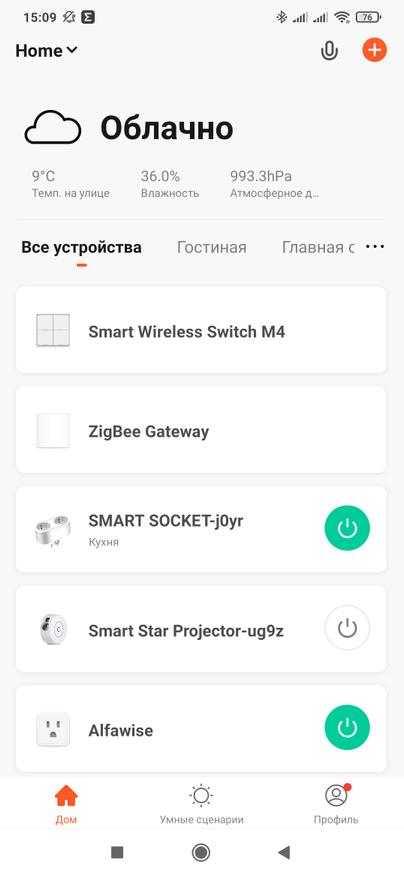
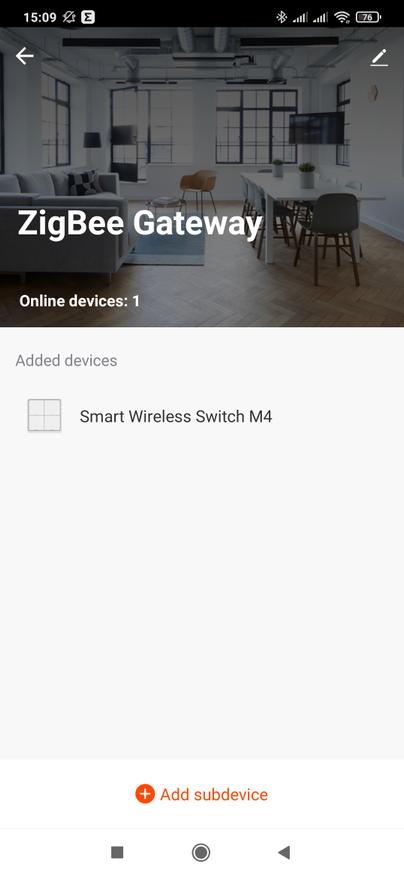
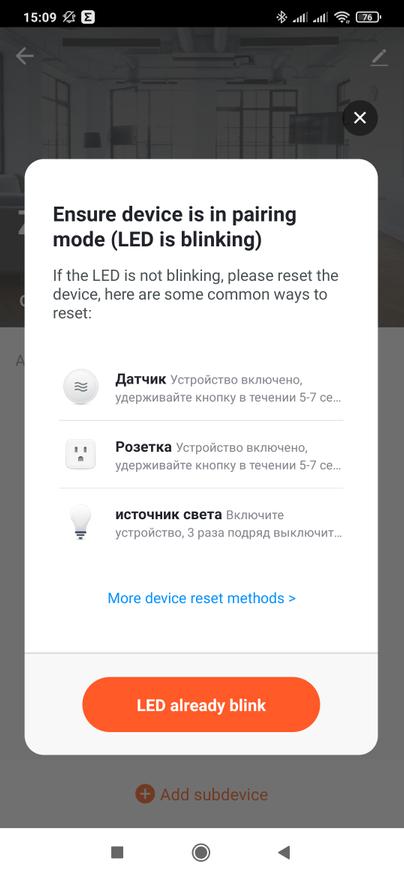
Процесс прохождения интервью и подключения занимает меньше минуты — датчик появляется в окне обнаруженных устройств, правда тут он изображен несколько в другой форме и после указания имени и локации — попадает в список шлюза.
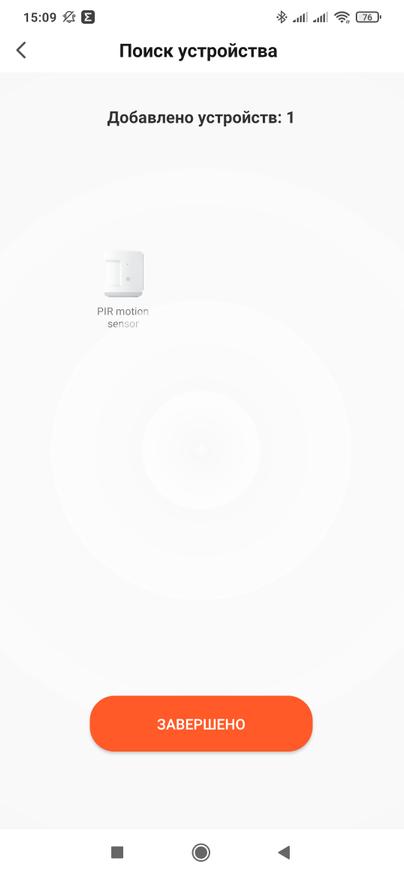
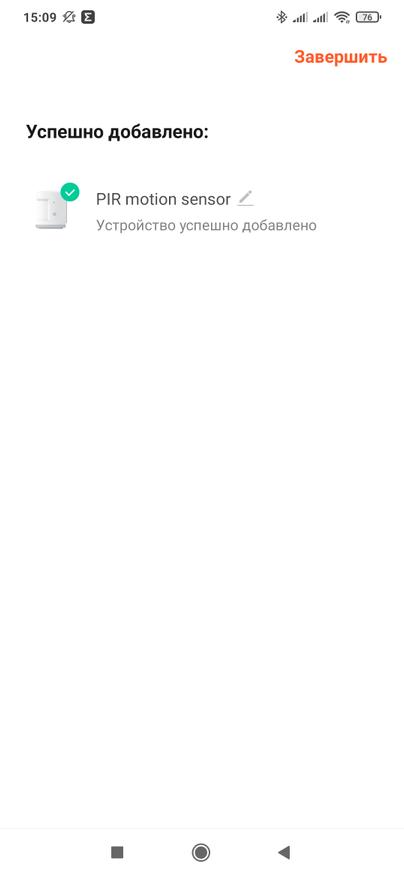

И из списка шлюза и из общего списка устройств системы — кликнув по датчику попадаем в его плагин, в котором отображается его статус — соответственно есть движение или нет. Такой сенсор относится к разряду бинарных — так как может иметь только 2 варианта значения.
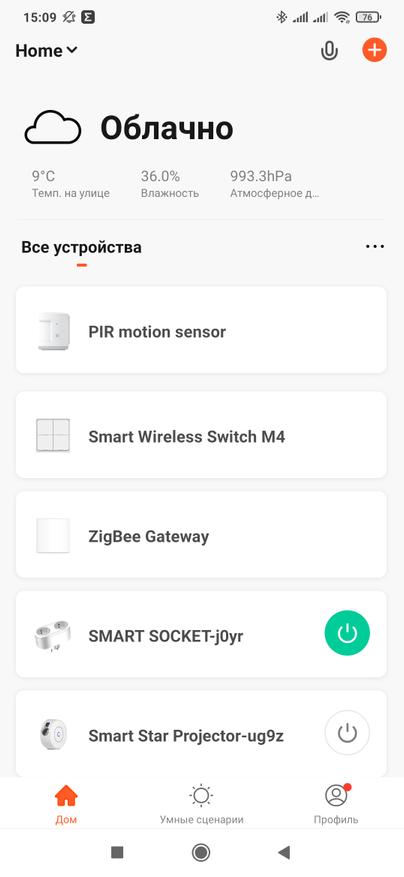
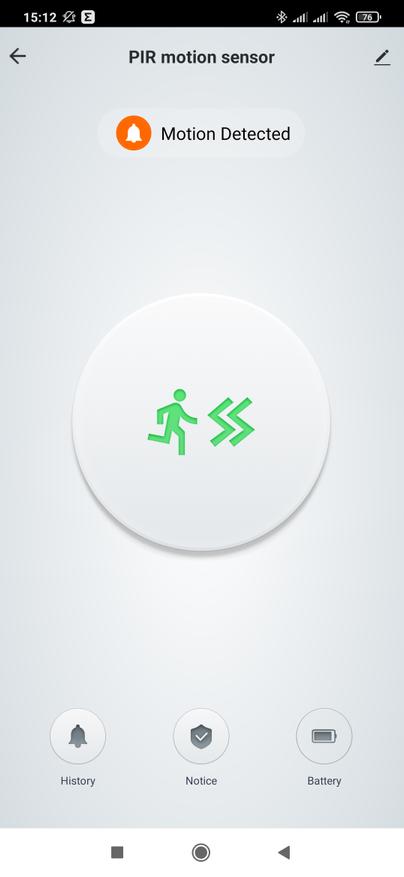
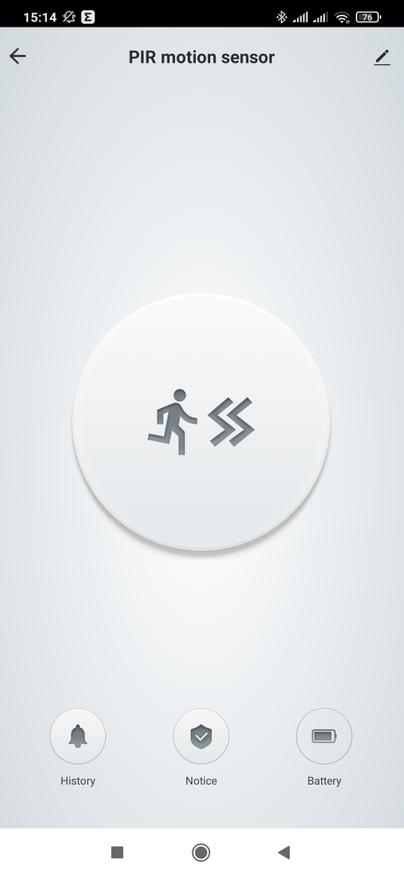
В плагине есть лог срабатывания, по которому видно что интервал событий составляет 1 минуту. Можно включить режим уведомлений по каждой сработке. В свойствах устройства нет данных о совместимости с сторонними системами и это так — в Google Home, например, датчик не появился. Обязательно проверяем наличие обновления прошивок.
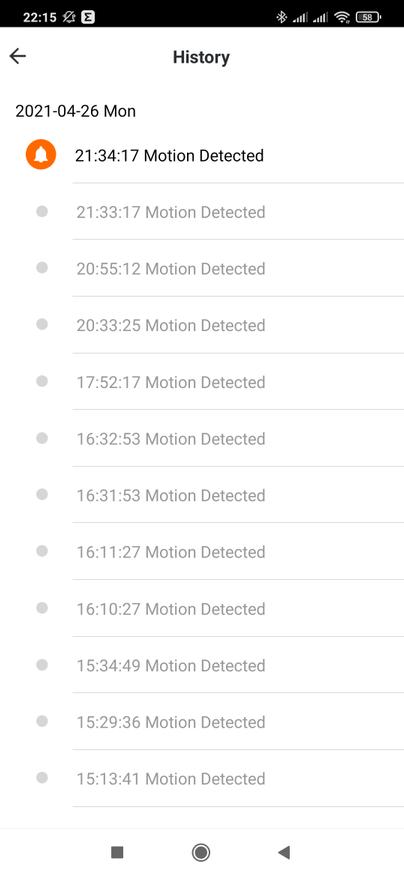
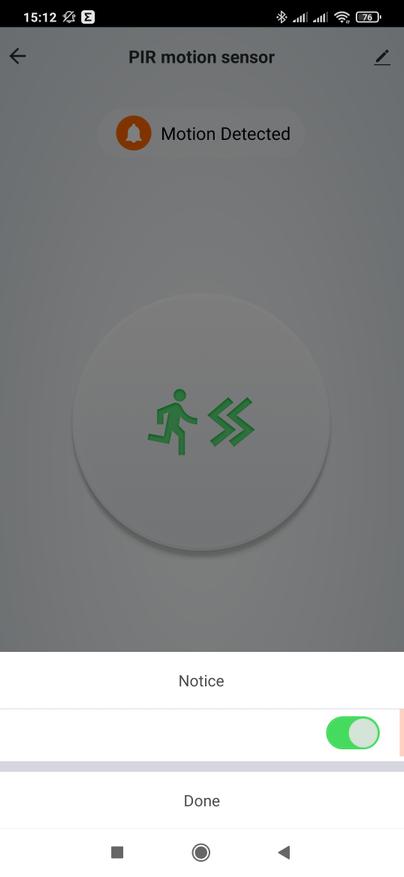

Автоматизации
Датчик движения может участвовать только как триггер или условие автоматизации. И для этого может служить либо состояние его батареи, например для предупреждения о низком уровне заряда.
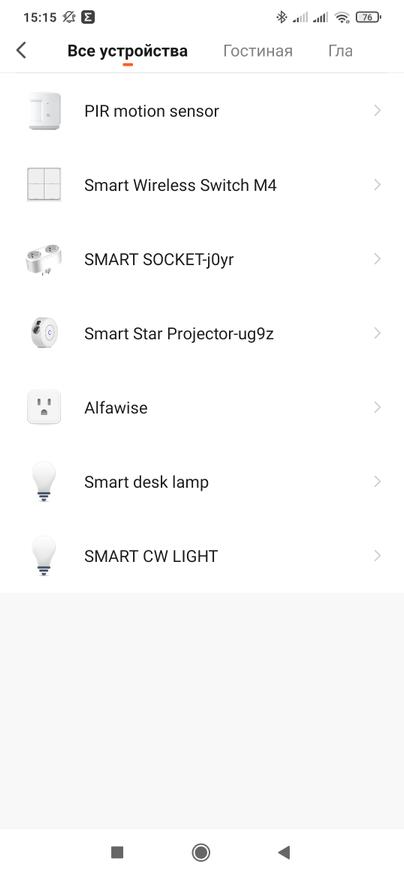
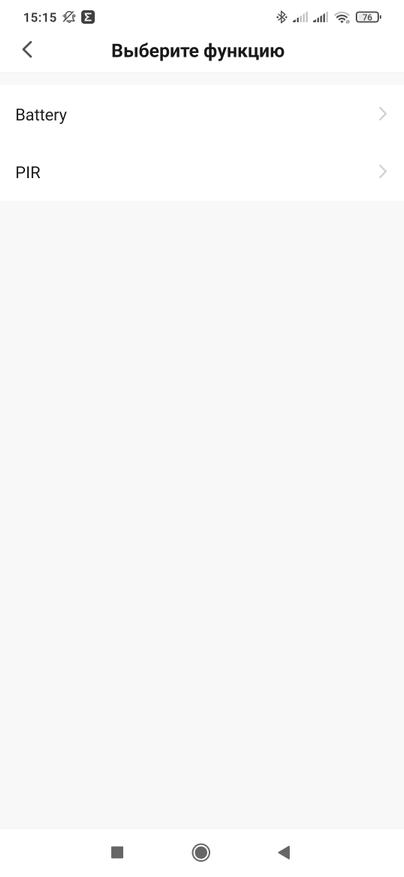
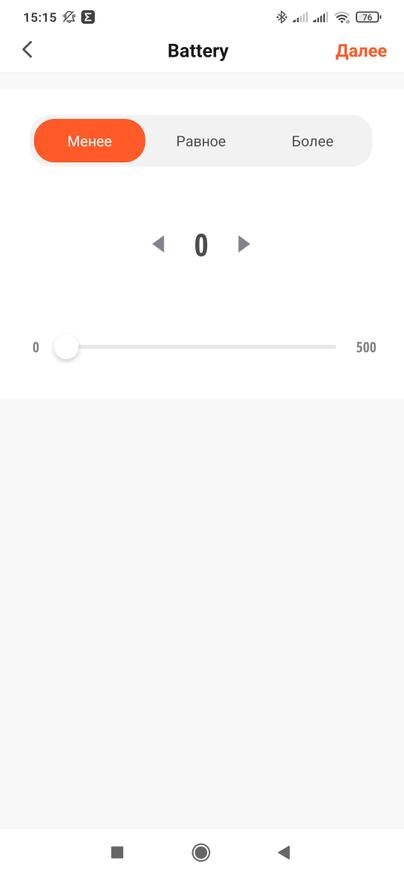
Либо собственно сам сенсор движения. Кроме опций — наличия и отсутствия движения тут есть еще варианты временных интервалов — когда движения нет. Наиболее распространенные сценарии с таким датчиком — это включение освещения по обнаружению движения, и отключение по его отсутствию, обычно выбирают какой-то промежуток 5-10 минут.
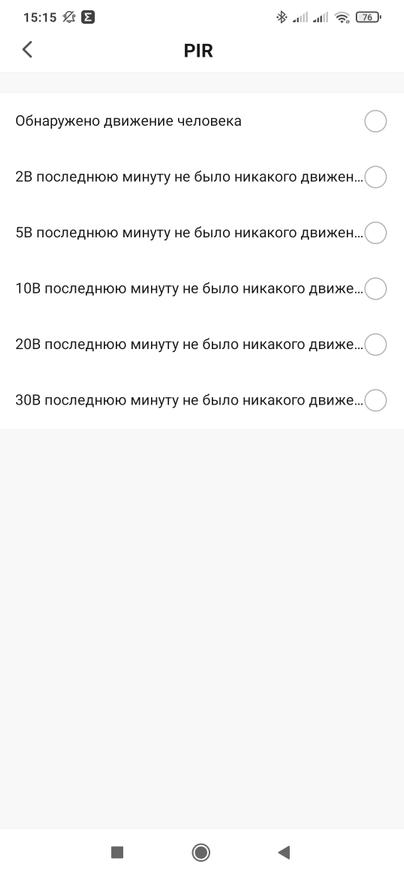
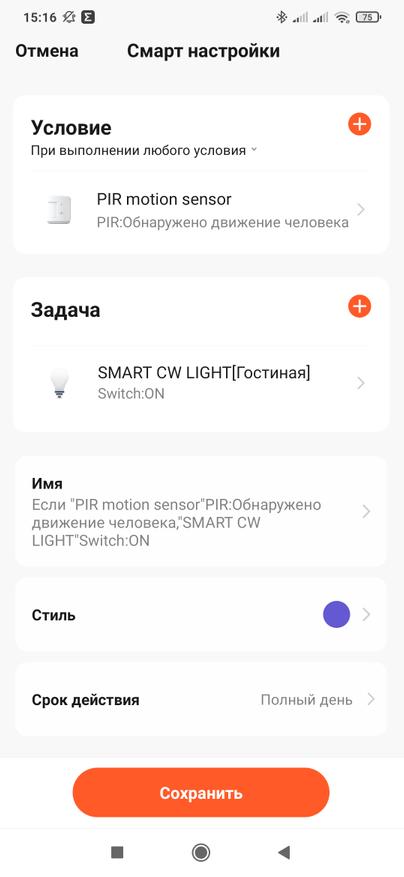
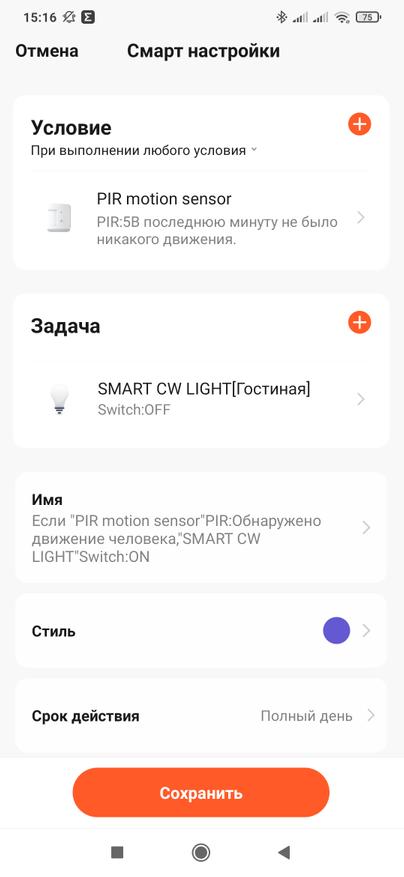
SLS Gateway
Перейдем к альтернативным системам и начнем с SLS шлюза. Подключение по стандартной схеме — в шлюзе активируем join, скрепкой нажимаем на кнопку датчика и ждем. Он определяется корректно, с соответствующей моделью и картинкой.
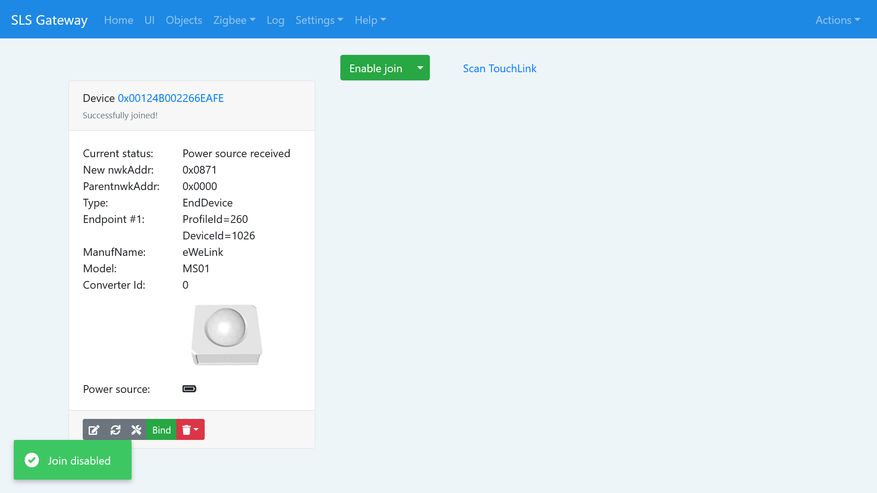
После чего датчик движения появляется в общем списке устройств шлюза. При включенной опции Home Assistant MQTT Discovery в настройках шлюза — он автоматически создаст новое устройства в интеграции MQTT.
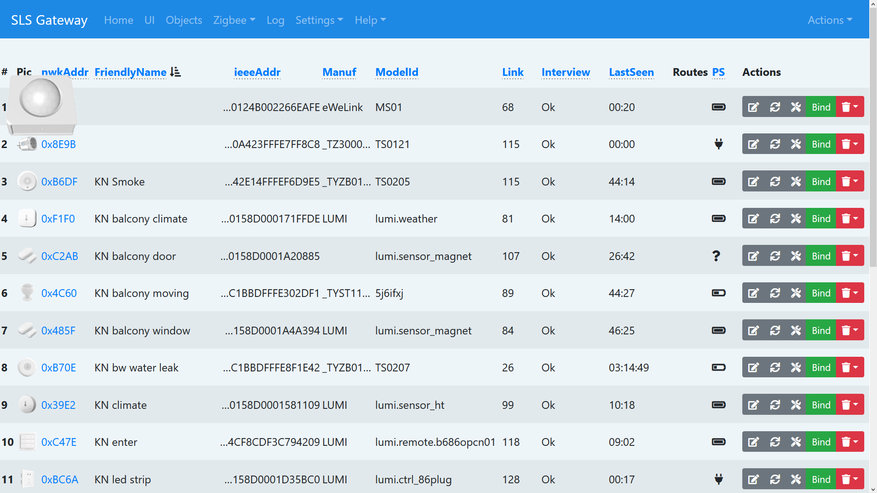
Вот все данные датчика из вкладки info. Как и другие подобные устройства с питанием от батарейки — он является конечным устройством с переходом в спящий режим и не умеет транслировать через себя данные от других участников сети.
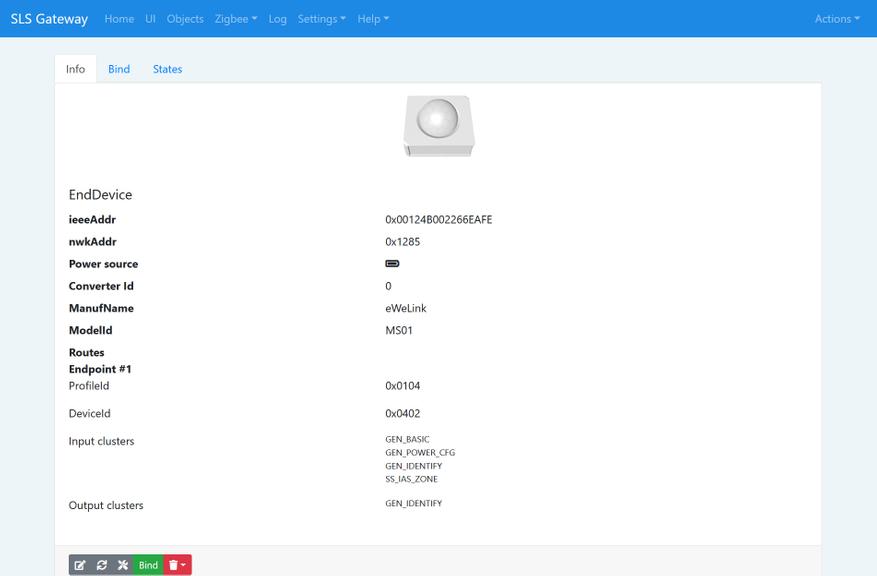
С самого начала появляются не все параметры, которые способен передавать датчик, они будут обновлятся по мере получения данных от него.
Через некоторое время появляются данные о заряде батареи и вот так выглядит полный перечень — датчик движения, уровни заряда и качества сигнала, таймаут при обнаружении движения — по умолчанию 60 секунд и параметр последнего отклика от датчика.
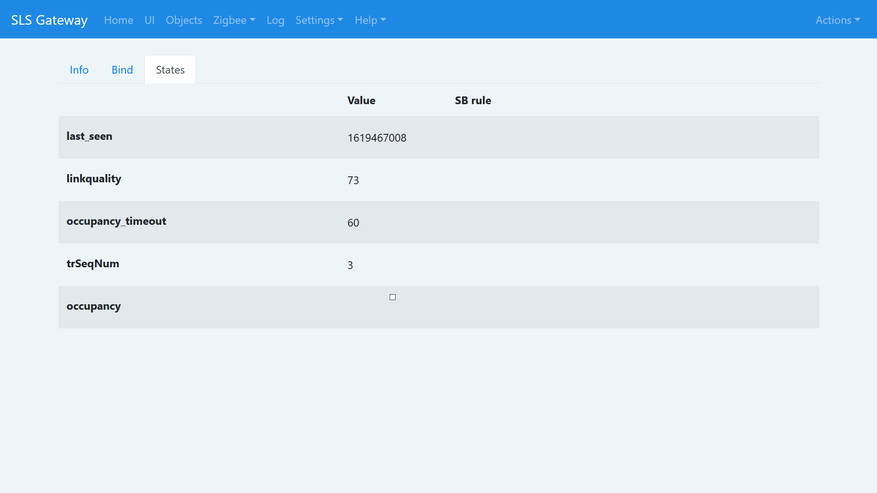
Эти параметры в виде 5 отдельных сущностей появились в Home Assistant — одна относится к домену бинарных сенсоров, это датчик движения — остальные — сенсоры.
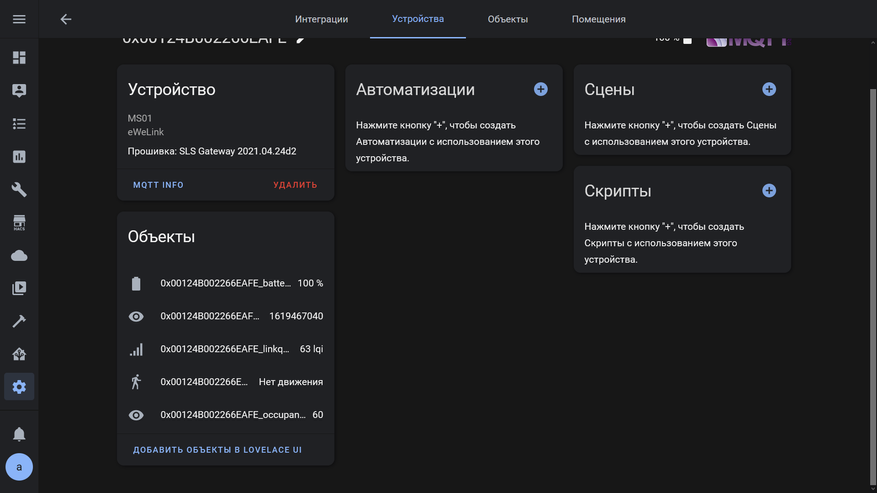
Zigbee2mqtt
Что касается Zigbee2mqtt то тут тоже без сюрпризов. Запускаем режим присоединения новых устройств, а на датчике зажимаем кнопку скрепкой, пока трижды не моргнет красный светодиод.

Данные со страницы информации — производитель и модель корректны, конечное устройство. Все как и должно быть.
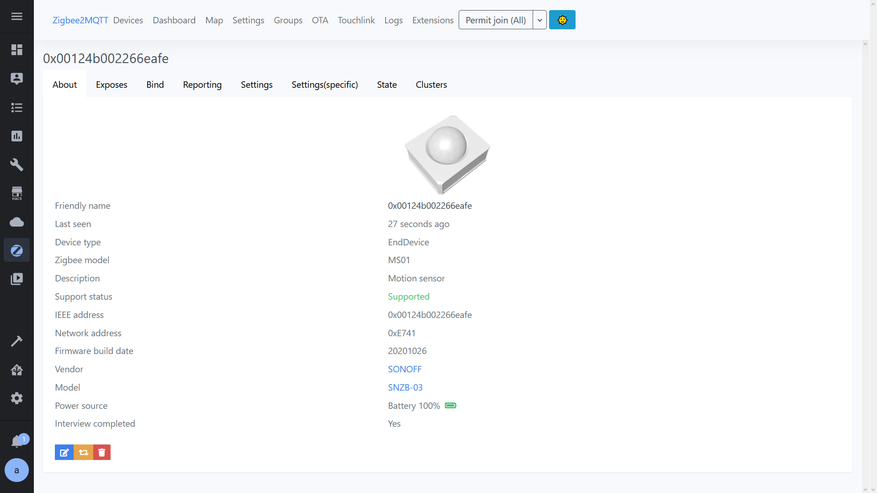
Тут тоже 5 параметров как и на SLS. Только вместо lastseen и таймаута — тут тампер и параметр указывающий на низкий заряд батареи. В комплект к стандартному уровню заряда.
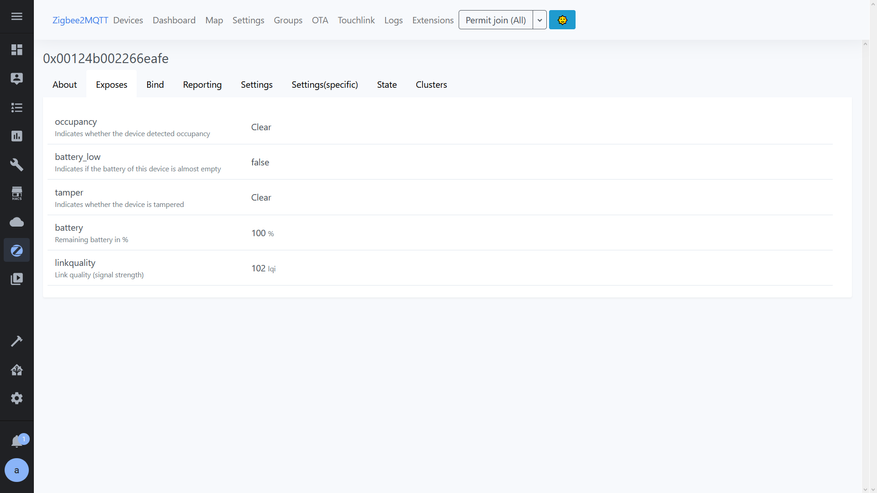
На вкладке настроек есть опция retain, если конечно она не включена в общем конфигурационном файле аддона. При ее активации — значения от датчика будут сохранятся в топиках MQTT и не будут пропадать, до обновления, при перезагрузке home assistant
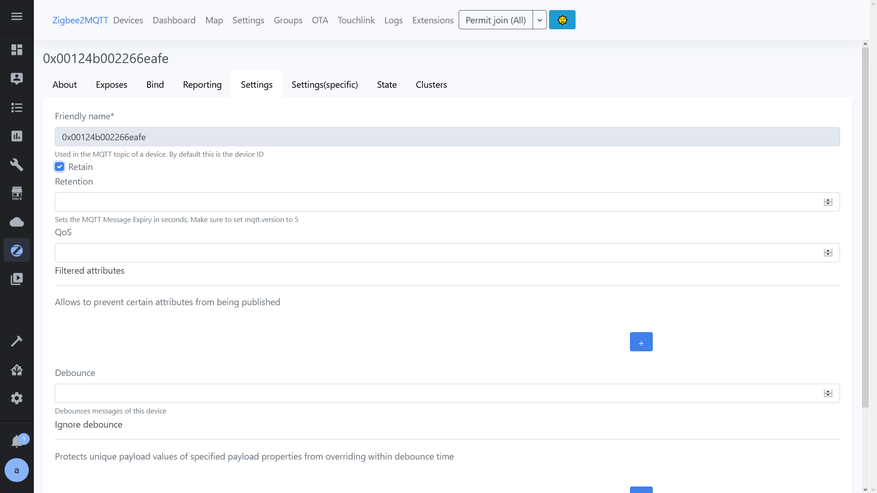
Что касается Home Assistant — описанные 5 сущностей появляются в системе через интеграцию mqtt. Тут три бинарных сенсора — движение, тампер и разряд батареи и два обычных, так сказать, сенсора — уровни сигнала и заряда.
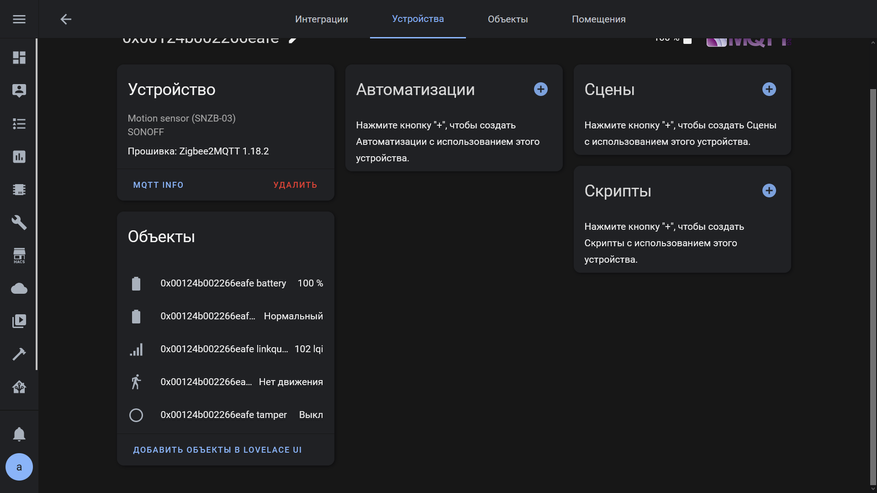
Что касается интервала времени от регистрации последнего движения до сброса — тоже одна минута. Это надо учитывать при планировании автоматизаций.
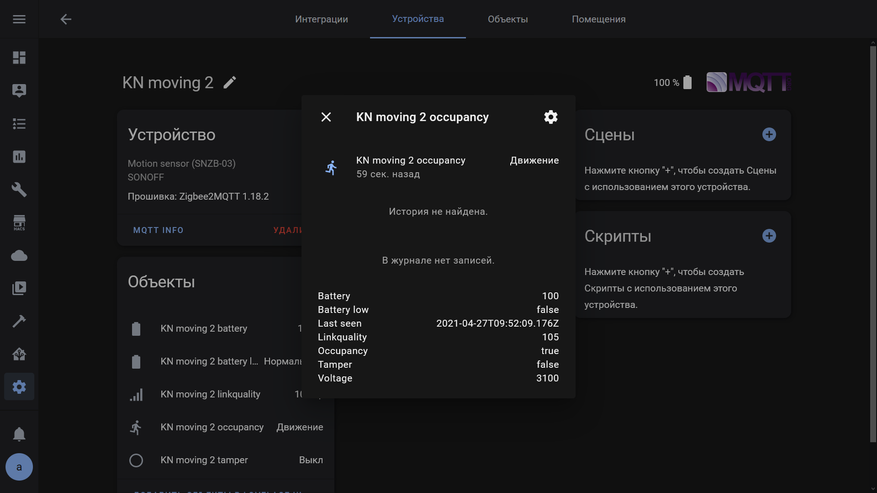
Использование
Теперь пару слов о моем кейсе использования. Датчик хорошо себя показывает при вот такой установке — когда сенсор смотрит в горизонтальной плоскости. Чувствительность неплохая, порядка 5 метров по прямой — ловит движения.

Лично я его взял в пару к установленному в кухне датчику движения Aqara. Он установлен параллельно стене, на боковой стороне кондиционера и ловит движение прямо при входе в помещение, даже чуть раньше возле самого дверного проема. Но при этом он не видит остальную часть кухни.

Героя обзора я разместил на стенке примерно посередине, так чтобы он максимально покрывал все то что не видит Aqara.

Вот так они расположены один, относительно другого.
Aqara — ловит все что происходит на входе, и даже перед самой дверью, угол настроен так, что когда входишь — то свет уже загорелся.
А Sonoff — не дает ему погаснуть, пока в помещение есть движение, в том числе покрывая все мертвые зоны Aqara,

Что касается логики работы, то для датчиков движения я создал их виртуальные копии — в виде шаблонных сенсоров. По одному на каждую комнату.
Один раз прописав шаблонные сенсоры в автоматизациях — их больше не будет нужды менять, даже при замене физических датчиков, так как они будут указаны только в одном месте — в шаблоне, а название шаблонного сенсора всегда будет одно и тоже.
Кроме этого в таком сенсоре можно объединять несколько физических сенсоров, как в этом примере, либо добавлять еще какие-то условия — например сенсоры времени суток, освещенности, статуса тех или иных устройств, либо ставить нужную задержку на включение или выключение. Полная гибкость.
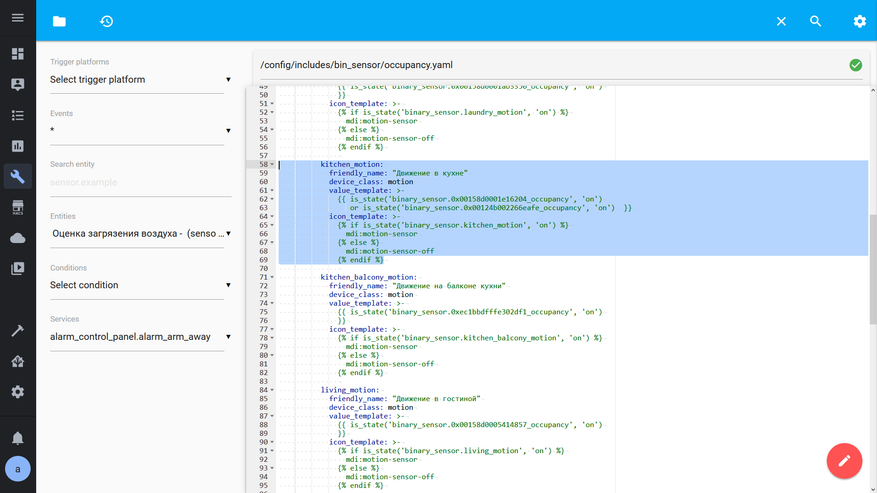
Вот так выглядит этот сенсор в автоматизации. Структура совершенно стандартная, но по факту тут будет всегда использоваться одна и та-же сущность — даже если вы полностью поменяете свою базу устройств, и в нее может входить по сути неограниченное количество физических сенсоров и нужных условий.
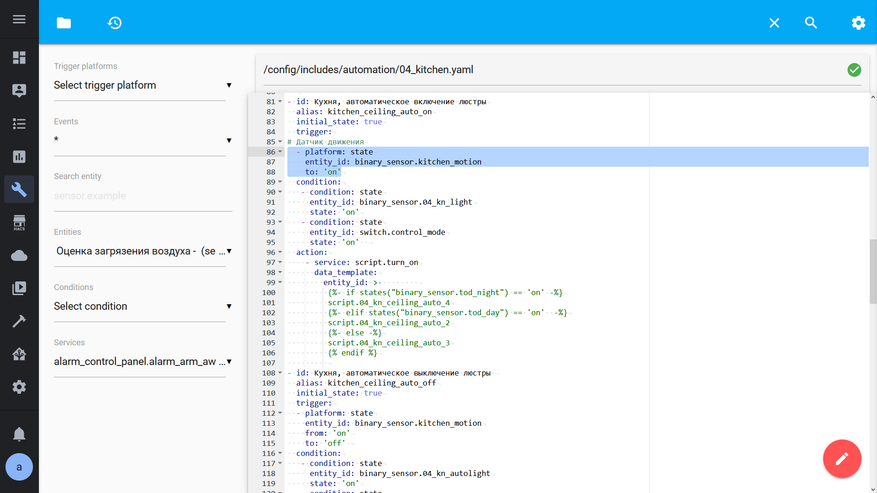
Видео версия обзора
Вывод
За время наблюдения за датчиком — каких либо странностей или отклонений в его работе я не наблюдал. Все работает как заявлено. К достоинствам датчика стоит отнести его цену, к недостаткам — весьма спорный дизайн.
На этом все, надеюсь что обзор был вам интересен и полезен.

2 комментария
Добавить комментарий
Добавить комментарий